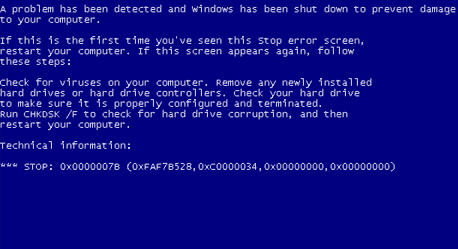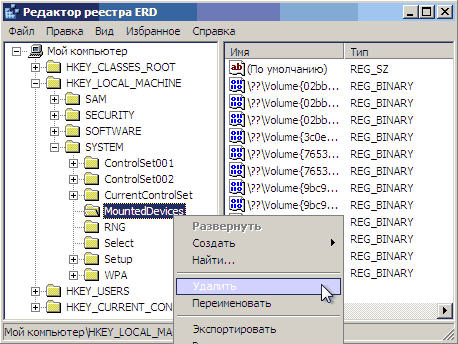В сегодняшней статье речь пойдет об ошибке 0x0000007B, с которой пользователям приходится встречаться чаще всего. Но, в этот раз будет рассмотрена конкретная ситуация, а именно, что делать если после замены материнской платы при загрузки системы появляется синий экран с ошибкой 0x0000007B.
То есть, например, если вы решили усовершенствовать свой компьютер с помощью новой материнской платы или по необходимости вам пришлось заменить её, из-за того, что старая попросту вышла из строя, то после подключения жесткого диска и попытке загрузится с него, вы скорей всего встретитесь с синим экраном, на котором будет отображаться ошибка 0x0000007B.
Даже если вы собрались полностью обновлять компьютер, в том числе и жесткий диск, и вы решите на него клонировать операционную систему со старого HDD, то опять же, после того, как система начнет загружаться, сразу же на экране появится ошибка 0x0000007B. В некоторых случаях, конечно же, бывает что везет и все запускается нормально, но к сожалению это самое бывает встречается довольно редко.
Ошибка 0x0000007B после замены материнской платы, обычно появляется из-за смены контроллера шины ATA/SATA. То есть, Windows после замены мат. платы не может автоматически подобрать необходимый драйвер для нового контроллера, вследствие чего при загрузке система определяет отсутствие драйвера, как повреждение файловой системы, обозначив данную проблему ошибкой 0x0000007B.
В общем, в этой инструкции подробно о том, как можно заменить материнскую плату без переустановки системы, и при этом обойдя ошибку 0x0000007B. Ниже будут провидены два способа в виде автоматического и ручного способа исправления данной неприятности.
[adsense1]
Хочу сразу вас разочаровать, что с помощью собственных средств операционной системы, восстановить её работоспособность не получится. Даже установочный диск с его средой восстановления здесь окажется бесполезным. Так же, ещё одним важным моментом, о котором я забыл упомянуть ранее, что данный способ исправления ошибки 0x0000007B, не подойдёт для Windows XP.
Суть данного способа исправления заключается в том, что нам нужно будет отредактировать некоторые параметры в системной реестре, ну и я думаю вы сами понимаете, что сделать это, с нерабочей операционнкой, можно только с помощью LiveCD диска.
Для этой задачи можно воспользоваться довольно удобным инструментом с названием «ERD- Commander». Конечно же сначала, нам нужно будет его загрузить себе на компьютер воспользовавшись одной из ниже предоставленных ссылок.
ERD-Commander для ОС Windows 7
ERD-Commander для ОС Windows 10
Теперь, с помощью образа и usb-накопителя необходимо создать загрузочную флешку с «ERD-Commander». Порядок действий, которые необходимо выполнить для записи liveCD на флешку, вы можете найти здесь, ну и ещё несколько вариантов вы найдете перейдя по этой ссылке. Так же, по желанию вы можете записать данный LiveCD на обычный компакт диск.
Итак, надеюсь вам без проблем удалось записать ERD-Commander и ваш usb-накопитель готов к исправлению ошибки 0x0000007B, появляющейся после замены материнской платы.
Итак, подключив накопитель к компьютеру, пробуем с него загрузиться, воспользовавшись загрузочным меню (F8…F11) или заранее выставив в БИОСе загрузку с флешки.
При появления вопроса о подключение сети — нажимаем «No (Нет)».
На следующий вопрос о переназначение дисков отвечаем утвердительно, нажав на «Yes (Да)».
В окошке выбора языка раскладки оставляем «US», переходим к следующему шагу.
Сразу же запустится обнаружение установленной системы, если она у вас одна, и наверняка это именно так, значит просто нажимаем на кнопку «Далее». Если же их несколько, выбираем ту, с которой будет происходить загрузка и только потом переходим к следующему шагу.
Есть вероятность, что может запуститься процесс исправления проблем, которые мешают нормальному запуску системы, если в последний раз компьютер был выключен не корректно. В таком случае можете беззаботно нажимать на «Отмену» и переходить, непосредственно, к интересующему нас меню. Если появится запрос на подтверждения завершения процесса восстановления, можете нажимать на «Да».
В списке доступных инструментов для восстановления системы, выбираем самую последнюю строку:
Далее, запускаем редактор реестра, который расположился первым пунктом в меню доступных инструментов восстановления Windows.
Итак, должно появиться окно редактора реестра. Сначала, я рекомендую, попробовать способ с автоматическим изменением всех параметров реестра, просто импортировав reg-файл. Ну, а потом если уж ничего не получится приступить к ручному исправлению всех недочетов.
Качаем reg-файл с уже исправленными ключами и перемещаем на флешку с ERD-Commander, оставив его прямо в корне usb-накопителя.
Скачать REG-файл с уже исправленными ключами
Теперь, вернёмся к запущенному редактору реестра, где выбираем «File (Файл)» – «Import (Импорт)».
Появится проводник, в котором нажимаем на иконку компьютера и открываем флешку.
Сразу же в корне вы обнаружите сохраненный вами reg-файл. Нажав на него, щелкаем по кнопке «Open (Открыть)».
После чего должно появиться сообщение об удачном импорте файла. Теперь, пробуем перезагрузиться и смотрим удалось ли вам справиться с ошибкой 0x0000007B, появившаяся после замены мат. платы.
Ручной вариант исправления ошибки 0x0000007B
[adsense2]
Итак, если у вас не сложилось с импортом reg-файла с уже исправленными ключами, тогда давайте попробуем сделать это вручную.
- Переходим по ветке HKLMSYSTEM и находим там раздел «MountedDevices», его нам надо просто удалить.
- Дальше, включаем запуск служб, отвечающих за загрузку стандартных драйверов для контроллеров SATA и IDE. Итак, нам нужно перейти по ветке HKLMSYSTEMCurrentControlSetservices. Тут, нам необходимо для некоторых разделов, параметру «Start», присвоить значение «0×00000000 (0)». То есть, если вы обнаружите, что напротив «Start» стоит значение «0×00000003 (3)», значит нам нужно двойным щелчком мыши открыть параметр и указать там «0», сохранив потом изменения нажав на «ОК». Нужно проверить следующие разделы:
Разделы, в которых параметру «Start» присваиваем значение «0» amdide intelide amdsata msahci amdxata pciide atapi - После установки необходимого значения для параметра «Start», в выше указанных разделах, можно закрыть окно реестра и попробовать загрузиться уже в нормальном режиме для проверки результата. Как показывает практика, чаще всего после этого система начинает загружаться без каких либо ошибок. Вам останется, всего лишь, установить все необходимые драйвера.
Ошибка 0x0000007B, все равно появляется
Если после выполненных манипуляций с реестром, после перезагрузки компьютера все равно вылетает синий экран с 0x0000007B, значит необходимый драйвер не загрузился, в таком случае можно проверить ещё несколько ключей в реестре, включив загрузку остальных доступных драйверов.
Схема та же, находим раздел, открываем параметр «Start» и устанавливаем значение «0».
Разделы, которые следует проверить значение параметра «Start».
| Присваиваем параметру «Start» значение «0×00000000 (0)» | |||
|---|---|---|---|
| adp94xx | HpSAMD | MegaSR | vhdmp |
| adpahci | iaStorV | nfrd960 | vsmraid |
| adpu320 | iirsp | nvraid | aliide |
| aic78xx | LSI_FC | nvstor | cmdide |
| amdsbs | LSI_SAS | ql2300 | nvraid |
| arc | LSI_SAS2 | ql40xx | viaide |
| arcsas | LSI_SCSI | SiSRaid2 | |
| elxstor | megasas | SiSRaid4 |
После внесенных изменений и перезагрузки компьютера, операционная система должна загрузиться в нормальном режиме, ну а ошибка 0x0000007B с синим экраном, должна пропасть и более вас не беспокоить.

Лично я не вижу в этом большой проблемы и поясню как достаточно быстро и просто избежать кропотливой работы по переустановке OС(операционной системы).
Что вообще происходит?
После замены материнской платы Windows перестает загружаться, появляется синий экран (BSOD) с ошибкой STOP 0x0000007B.
Это связано со сменой контроллера шины ATA/SATA!
Просто Windows не может самостоятельно изменить драйвер контроллера при загрузке, а в результате при старте операционная система просто перестаёт видеть (теряет) жесткий диск и не может продолжить загрузку.
Всё что нам необходимо — это дать возможность системе загрузиться с «нужным» драйвером. А для этого нам надо отредактировать несколько строк реестра.
Если вы готовитесь сменить материнскую плату заранее — то заранее и отредактируйте реестр! Это позволит вам расслабиться в дальнейшем, а не напрягаться с подключением веток реестра на уже «лежащей» системе.
Но бывает что плата сдохла внезапно (ноутбук проапгрейдила родня и т.д.), в этом случае нам придётся загружаться с загрузочного диска типа ERD и ему подобных…. и править те же самые ветки реестра.
Первым делом необходимо удалить ветку реестра HKLMSYSTEMMountedDevices
(Если боитесь удалять — можете переименовать)
После этого, нужно включить запуск сервисов, которые загружают стандартные драйвера контроллеров IDE и/или SATA.
Открываем ветку HKLMSYSTEMCurrentControlSetservices в левой части редактора реестра. Смотрим и проверяем разделы в ветке: amdide, amdsata, amdxata, atapi, intelide, msahci, pciide.
Параметр Start у каждого должен быть равен 0х00000000 (0)
После того, как start установлен в значение 0 (ноль) у всех указанных выше разделов реестра, закрываем редактор реестра и перезагружаем компьютер. Windows загружается и начинает устанавливать (либо спрашивать) драйвера на новую материнскую плату.
Все программы и данные на месте… все счастливы.
Внимание! Если у вас материнская плата на менее известном/распространенном чипсете — то вам стоит попробовать установить значение параметра Start равным 0 в сервисах:
adp94xx, adpahci, adpu320, aic78xx, amdsbs, arc, arcsas, elxstor, HpSAMD, iaStorV, iirsp, LSI_FC, LSI_SAS, LSI_SAS2, LSI_SCSI, megasas, MegaSR, nfrd960, nvraid, nvstor, ql2300, ql40xx, SiSRaid2, SiSRaid4, vhdmp, vsmraid, aliide, cmdide, nvraid, viaide.
****
reg файл да бы не править вручную
качать тут -> repair_windows7_no_install (архив RAR)
Копируете на флешку fat32, загружаетесь с внешнего носителя, через ERD импортируйте reg файл в реестр, перезагружаетесь.
****
спасибо Виктору за дополнение!
В большинстве случаев после замены материнской платы Windows перестает загружаться. При загрузке windows появляется синий экран (BSOD) с ошибкой STOP 0x0000007B. Это связано со сменой контроллера шины ATA/SATA.
Дело в том, что Windows не может самостоятельно изменить драйвер контроллера при загрузке. В результате при загрузке операционная система просто теряет жесткий диск и не может продолжить загрузку.
Встает вопрос: как произвести замену материнской платы без переустановки Windows? Ведь переустановить Windows не сложно, но при этом потеряются все программы и настройки. А это зачастую недопустимо!
Способа заменить материнскую плату без переустановки ОС три. Если у вас Windows 7, сразу переходите к варианту 3
Если со старой материнской платой возможно загрузиться в Windows XP, то нужно заменить драйвера контроллеров IDE и SATA на стандартные.
Для этого в диспетчере устройств открываем свойства контроллера (название зависит от модели материнской платы). На вкладке Драйвернажимаем кнопку Обновить.
На вопрос о подключении к интернету для поиска драйвера отвечаем Нет, не в этот раз и нажимаем Далее. В следующем окне выбираем Установка из указанного места и жмем Далее. В появившемся окне параметров поиска драйвера выбираем Не выполнять поиск. Я сам выберу нужный драйвер и нажимаем Далее.
В появившемся окне выбираем из списка Стандартный двухканальный контроллер PCI IDE и нажимаем Далее.
После завершения установки драйвера нажимаем Готово и перезагружаем компьютер.
После загрузки проверяем в Диспетчере устройств, что установлен стандартный драйвер контроллера IDE и выключаем компьютер.
Если в списке выбора драйвера нет Стандартного драйвера контроллера IDE (например в случае с контроллером SATA), можно просто удалить установленный драйвер контроллера старой материнской платы. Для этого в диспетчере устройств нажмите правой кнопкой мыши на устройстве и выберите в контекстном меню Удалить. После удаления выключите компьютер.
Теперь произведите замену материнской платы на новую. Windows XP должна загрузиться без всяких проблем. После этого остается лишь установить все драйвера на новую материнскую плату с диска и всё!
Вариант 2 — загрузка со старой материнской платой не возможна (Windows XP)
Второй вариант замены материнской платы без переустановки Windows XP дольше первого и использовать его следует, если компьютер со старой материнкой не включается или загрузка невозможна. Нам понадобится установочный диск Windows XP.
Для восстановления Windows XP после замены материнской платы необходимо сделать следующее:
Установите новую материнскую плату и подключите все устройства.
Начните загрузку с установочного диска Windows XP. На первом экране установки (рисунок ниже) нажмите ENTER, чтобы приступить к установке Windows XP.
На следующем экране нажмите F8, чтобы принять лицензионное соглашение.
После этого программа установки произведет поиск установленных операционных систем и выведет их список.
Выберите операционную систему для восстановления и нажмите кнопку R. Дальнейший процесс не сильно отличается от обычной установки Windows XP. Отличия в том, что программа установки не будет спрашивать на какой раздел жесткого диска устанавливать ОС и не будет предлагать ввести имя компьютера и имя пользователя. Будьте готовы ввести лицензионный код Windows XP и активировать ее после установки через интернет.
После завершения установки, необходимо установить все драйвера на новую материнскую плату. Все программы, файлы пользователя и настройки операционной системы останутся прежними.
Вариант 3 — исправление драйвера контроллера IDE в реестре (Windows 7)
В случае замены материнской платы без переустановки Windows 7 все немного сложнее. Предыдущие 2 варианта не прокатывают. Восстановить Windows 7 с помощью ее обновления с установочного диска тоже не получится, так как запустить эту функцию можно только из уже загруженной ОС.
Но не стоит расстраиваться! Нам поможет ERD Commander. С его помощью мы внесем коррективы в реестр Windows 7, необходимые для загрузки на новом контроллере.
Приступим! Загружаемся с записанного диска или флешки. В меню загрузки выбираем версию ERD Commander 6.5 for Windows 7.
Выбор версии ERD Commander для загрузки
На вопрос «Инициализировать подключение к сети в фоновом режиме?» отвечаем Нет.
На вопрос «Переназначить буквы дисков…» отвечаем Да.
Выбираем раскладку клавиатуры и жмем кнопку Далее. Затем выбираем из списка нашу операционную систему и жмем Далее.
Выбор операционной системы, к которой будет подключен ERD Commander
В случае, если предыдущая загрузка Windows 7 завершилась неудачно, начнется поиск проблемм загрузки.
Поиск проблемм в загрузке Windows 7
Нажимаем Отмена, чтобы не тратить напрасно время, так как это средство восстановления запуска в случае смены материнской платы не поможет. На вопрос «Прекратить устранение неполадок?» отвечаем Да. Следующего сообщения, что не удалось устранить неполадки, не пугаемся и нажимаем кнопку Готово.
В появившемся окне выбираем пункт Microsoft Diagnostics and Recovery Toolset.
Теперь запускаем редактор реестра.
Первым делом необходимо удалить ветку реестра HKLMSYSTEMMountedDevices
Теперь нужно включить запуск сервисов, загружающих стандартные драйвера контроллеров IDE и SATA.
Открываем ветку HKLMSYSTEMCurrentControlSetservices в левой части редактора реестра. Теперь проверяем следующие разделы в этой ветке: amdide, amdsata, amdxata, atapi, intelide, msahci, pciide. Параметр Start у каждого должен быть равен 0х00000000 (0). Значение Start=0 — запуск сервиса при загрузке Windows. Если он равен 0х00000003 (3) щелкаем два раза на имя параметра (Start) и меняем значение на 0 (рисунок ниже) и нажимаем ОК.
После того, как start будет установлен в значение 0 у всех указанных выше разделов реестра, закрываем редактор реестра и перезагружаем компьютер в обычном режиме. В большинстве случаев этого достаточно для удачной загрузки Windows 7. Теперь нужно установить драйвера на новую материнку.
Если не помогло
Если проделанные действия не помогли и Windows 7 все равно не загружается и выдает ошибку STOP 0x0000007b, значит необходимый драйвер контроллера не загружается. Попробуем включить загрузку всех известных операционной системе драйверов.
Для этого ставим значение параметра Start равным 0 в следующих сервисах: adp94xx, adpahci, adpu320, aic78xx, amdsbs, arc, arcsas, elxstor, HpSAMD, iaStorV, iirsp, LSI_FC, LSI_SAS, LSI_SAS2, LSI_SCSI, megasas, MegaSR, nfrd960, nvraid, nvstor, ql2300, ql40xx, SiSRaid2, SiSRaid4, vhdmp, vsmraid, aliide, cmdide, nvraid, viaide.
Перезагружаем компьютер в обычном режиме. ОС должна загрузиться.
Вот таблетка для Windows 7
1. Скачиваем ERD Commander 3in1
2. Пишем образ на болванкуфлеш
3. Грузимся в ERD Commander for Windows 7
4. Открывем ERD Registry Editor
5. Удаляем ветку реестра HKLMSYSTEMMountedDevices
6. Включаем запуск сервисов, загружающих стандартные драйвера контроллеров IDE и SATA — раскрываем ветку HKLMSYSTEMCurrentControlSetservices в левой части редактора реестра. Теперь проверяем следующие разделы в данной ветке: amdide, amdsata, amdxata, atapi, intelide, msahci, pciide. Параметр Start у каждого обязан быть равен 0х00000000 (0). Значение Start=0 — запуск сервиса при загрузке Windows. В случае если он равен 0х00000003 (3) щелкаем дважды на имя параметра (Start) и заменяем значение на 0 и давим ОК.
После того, как start будет установлен в значение 0 у всех указанных выше разделов реестра, закрываем редактор реестра и перезагружаем PC в нормальном режиме. Как правило, этого достаточно для успешной загрузки Windows 7. Теперь надо установить драйвера на свежую материнку.
В случае если не помогло!
Если проделанное выше, не помогло и Windows 7 все равно не загружается и выдает ошибку STOP 0x0000007b, значит нужный драйвер контроллера не загружается. Чтобы исправить ситуацию, включаем загрузку всех, известных операционной системе драйверов.
Чтобы достичь желаемого результата, ставим значение параметра Start равным 0 в следующих сервисах: adp94xx, adpahci, adpu320, aic78xx, amdsbs, arc, arcsas, elxstor, HpSAMD, iaStorV, iirsp, LSI_FC, LSI_SAS, LSI_SAS2, LSI_SCSI, megasas, MegaSR, nfrd960, nvraid, nvstor, ql2300, ql40xx, SiSRaid2, SiSRaid4, vhdmp, vsmraid, aliide, cmdide, nvraid, viaide.
Перезагружаем PC в нормальном режиме. ОС обязана загрузиться.
изначально статья писалась для ХР на IDE харды, потом нашлась фишка для семерки, работает с ЛЮБЫМИ хардами, проверял уже неоднократно, с SATA
| Автор | Сообщение | ||
|---|---|---|---|
|
|
|
||
|
Junior Статус: Не в сети |
Сегодня решил сменить материнскую плату, в связи с тем,что в старой были конфликты usb портов со встроенным lan адаптером. В биосе кавырялся, оборудование поочередно отключал-подключал, оставил один хард, гиг оперы, и все равно такая же ерунда в одном и том же месте=(( |
| Реклама | |
|
Партнер |
|
ZSaimont |
|
|
Member Статус: Не в сети |
винду переустанови. |
|
Alexander from VRN |
|
|
Member Статус: Не в сети |
может быть жосткий диск в биосе выставлен в ACHI режим, а дров не установлено (вроде в семерке должны быть, но мало ли) — попробуйте в IDE Mode переключить ZSaimont писал(а): винду переустанови. для начала можно попытаться решить проблему менее радикальными способами |
|
master-pro |
|
|
Advanced member Статус: Не в сети |
dchild писал(а): нести в СЦ материнку? dchild писал(а): В железе я более менее разбираюсь, Честно? Не разбираешься ты. |
|
dchild |
|
|
Junior Статус: Не в сети |
Все спасибо за советы, приблизительно план действий понятен. Пока поставил старую мать. Сегодня здорово намучился с ней, продолжу на праздниках. |
|
Ecowar |
|
|
Member Статус: Не в сети |
смысл смены матери …..отдельно можно было адаптер купить |
|
master-pro |
|
|
Advanced member Статус: Не в сети |
dchild писал(а): А можно ли в моем случае так переустановить систему,чтобы все настройки остались, а то помню дефолтные совсем плохие были=) особенно отключение питание от незадействованных хардов=)) Ммм… Можно, но я в этом плохо соображаю ( как настройки всей винды сохранить).. |
|
Energy2009 |
|
|
Member Статус: Не в сети |
Купил хуже чем было |
|
Grayhaund |
|
|
Member Статус: Не в сети |
dchild писал(а): решил сменить материнскую плату, в связи с тем,что в старой были конфликты usb портов со встроенным lan адаптером А не проще было купить дискретную сетевушку? GA P35 DS3L гораздо лучше GA G41M COMBO. А так — да, лучше всего переустановить систему. Мамки достаточно сильно отличаются. |
|
dchild |
|
|
Junior Статус: Не в сети |
Адаптер я купил, но моя проблемы этим не решилась. У меня звуковушка E-Mu 0404 usb. При просмотре видео с ютюба или контакта или при работе с музыкальными программами типа Cubase или Sonar постоянный треск и хрип в колонках. Терпел около года, понял что софтом эту проблему не решить. Почитал забугорные форумы, пишут что это конфликт юсб портов со встроенной сетевухой и проявляется он только на Семерке. на ХР переходить не хочу… отключил встроенный сетевой адаптер, купил отдельный, треск продолжается. И вот теперь иду на радикальные меры. Конечно,если треск останется на новой мат плате, я ее тутже продам потому что старая лучше… |
|
defferent0 |
|
|
Junior Статус: Не в сети |
Вставьте диск от 7 и выберите восстановление системы, само всё восстановится без переустановки, если дело конечно только в смене материнской платы. Насчёт AHCI (самая вероятная причина) тут http://support.microsoft.com/kb/922976 фикс там же |
|
dchild |
|
|
Junior Статус: Не в сети |
еще раз спасибо всем за советы, такой вопрос — а почему GA P35 DS3L лучше GA G41M COMBO ???? разве что первая более длинная и удобная? |
|
TeameR |
|
|
|
я в схожей ситуации грузился в безопасном режиме, удалял драйвера на мать, и после перезгрузки новая встала без проблем |
—
Кто сейчас на конференции |
|
Сейчас этот форум просматривают: нет зарегистрированных пользователей и гости: 6 |
| Вы не можете начинать темы Вы не можете отвечать на сообщения Вы не можете редактировать свои сообщения Вы не можете удалять свои сообщения Вы не можете добавлять вложения |
Лаборатория
Новости
Добрый день, дорогие друзья! Сегодняшняя тема — проблема загрузки Windows после обновления / замены компонентов компьютера (материнской платы, процессора и т.д.).
В случае, если вы заменили, скажем, материнскую плату вместе с процессором, то с очень высокой вероятностью при загрузке Windows система выпадет в синий экран с ошибкой STOP 0x0000007B.
В Сети довольно хорошо прописаны способы, как решить эту проблему (скажем, очень неплохая статья — вот здесь), поэтому на самом процессе правки реестра я останавливаться не буду.
И если с вариантом правки реестра «наживую», ДО ЗАМЕНЫ материнской платы / процессора и т.д. никаких проблем нет, Windows нормально грузится с новыми компонентами, то со вторым вариантом изменения параметров реестра могут возникнуть некоторые проблемы. Так, недавно мне понадобилось править реестр на машине с уже замененными комплектующими. И тут выяснился очень интересный момент.
В тех мануалах, которые мне встречались, указано, что параметры ключей реестра нужно править в импортированном кусте «system», в подразделе ControlSet001services, а потом экспортировать его обратно в реестр.
Так вот, в моем случае это не прокатило, система по прежнему не хотела грузиться. После этого я даже удалил ветку «HKLMSYSTEMMountedDevices», а также включил запуск расширенного перечня служб через ключи реестра: «amdide», «amdsata», «amdxata», «atapi», «intelide» (подробно см. тему), расположенные в том же подразделе «ControlSet001services», но и это не помогло.
И лишь после этого я обратил внимание на свою структуру импортированного куста «system». У меня в этом кусте оказался не только подраздел «ControlSet001services», но и подраздел «ControlSet002services».
Наудачу я поменял все вышеуказанные параметры запуска сервисов в подразделе «ControlSet002services» аналогично тому, что я поменял в «ControlSet001», экспортировал куст обратно в систему, и о чудо, система завелась!
Если есть какие либо вопросы или пожелания, то вы можете написать их в комментариях к данной теме.